word文档.doc*格式如何保存为pdf格式
1、首先打开需要另存的word文档,在word菜单栏找到文件并点击
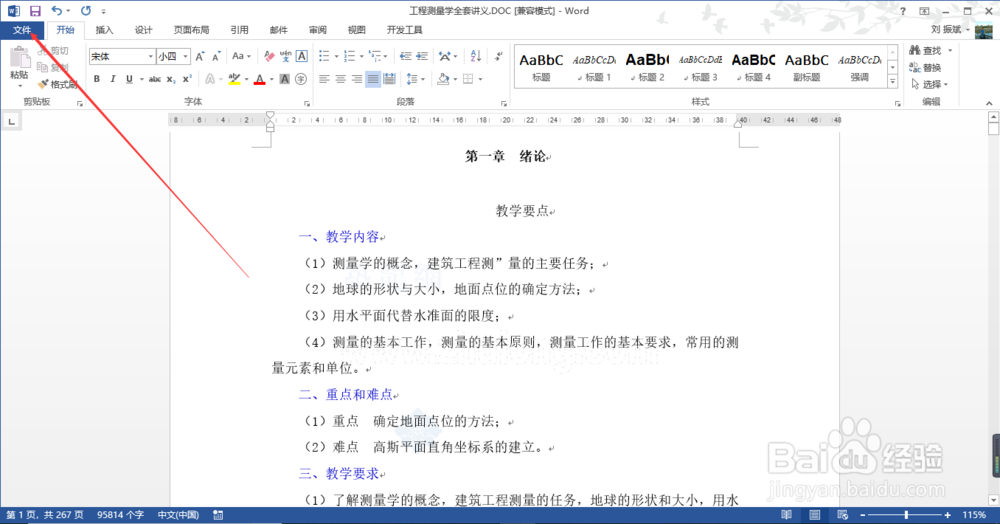
2、在弹出的菜单中,我们在左侧找到“另存为”的功能按钮

3、点击另存为后,进入另存为对话窗口,这里选择需要将文件另存为的路径
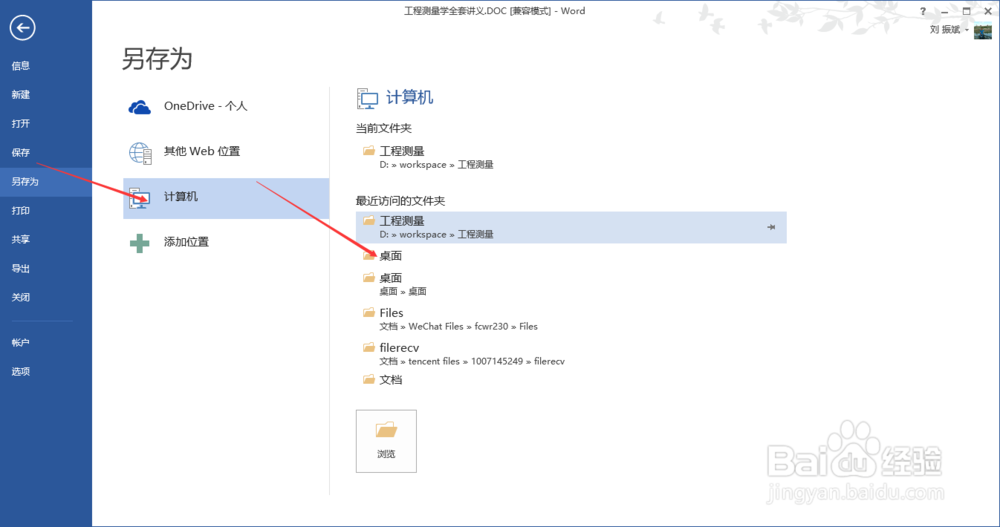
4、选择文件另存的路径后,随机弹出一个另存为对话弹框,这时默认的文档格式是docx,默认的文件名是按照第一页的标题命名的
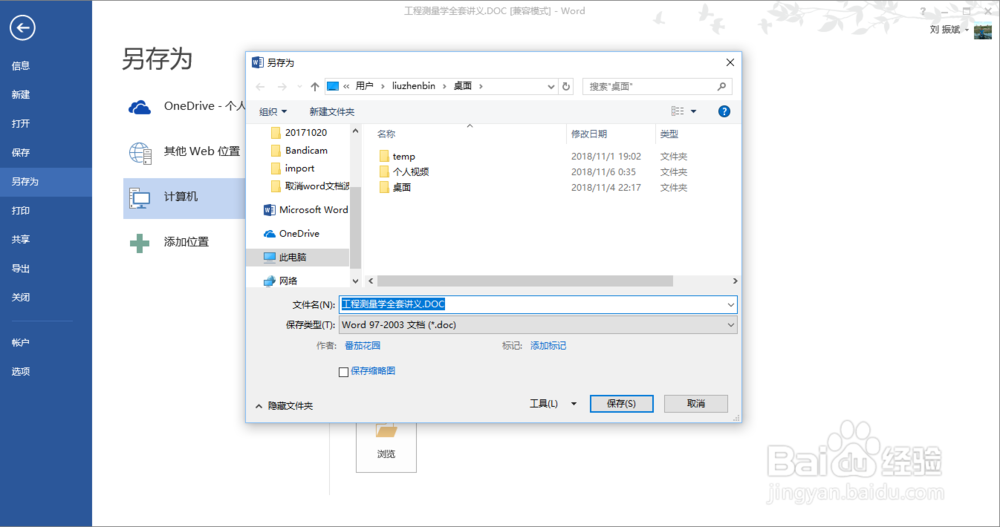
5、这个时候,我们点击保存类型右侧的下拉三角形,在类型中选择PDF的类型
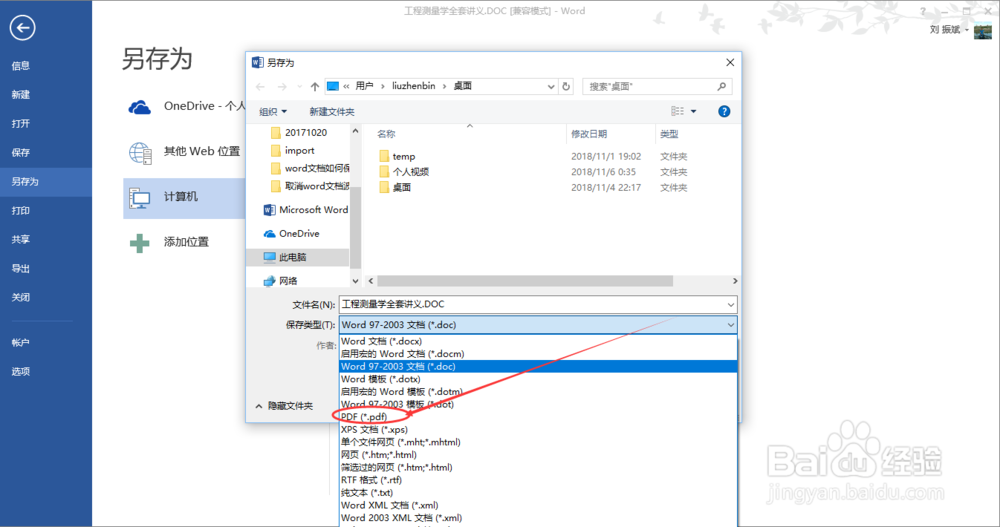
6、选择点击后,此时文件类型就更新为pdf,文件名后缀也自行更新为.pdf了

7、另存pdf的过程跟文件的总页码和大小有关,word可能处于未响应的状态(也可能是非正版的原因),文档处于可以编辑状态,说明就另存完了
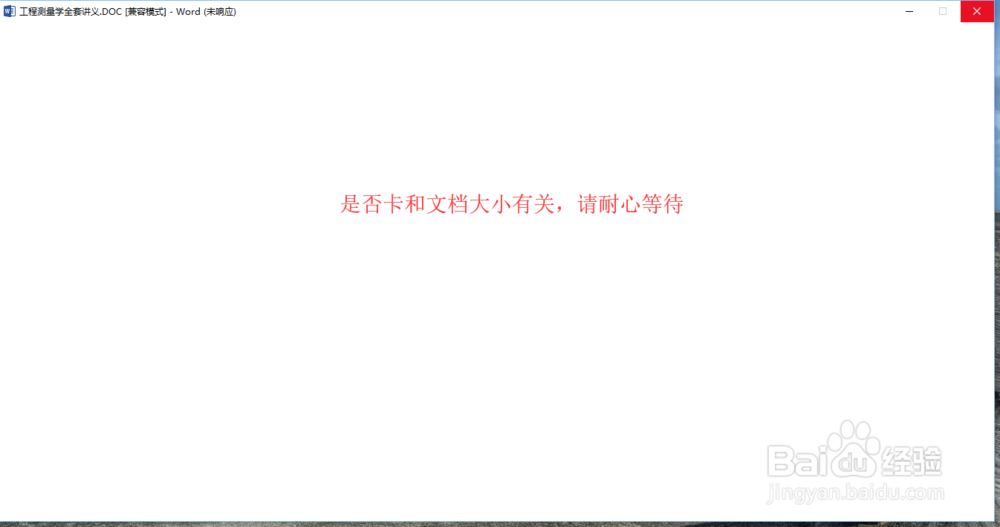
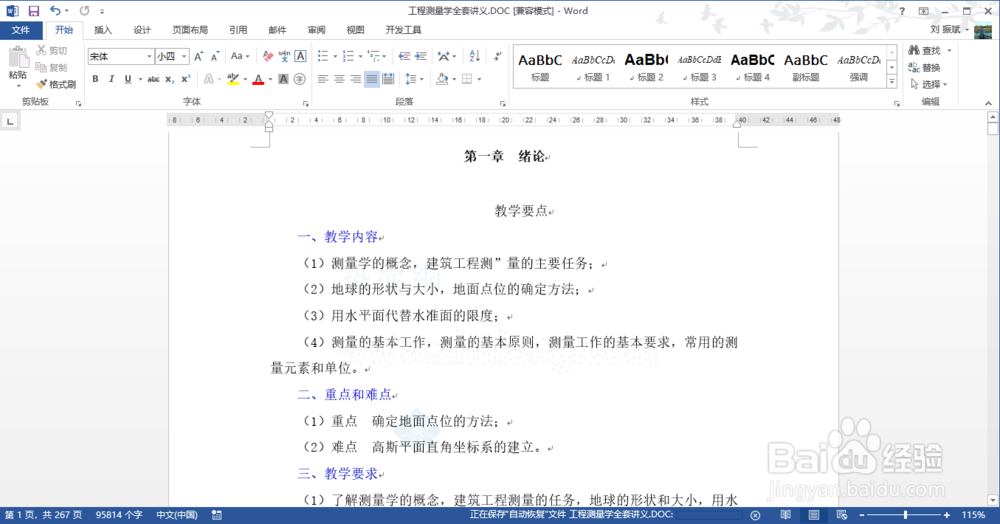
8、查看我们另存的pdf文件,能够正常打开,可以看到时700多页。


声明:本网站引用、摘录或转载内容仅供网站访问者交流或参考,不代表本站立场,如存在版权或非法内容,请联系站长删除,联系邮箱:site.kefu@qq.com。
阅读量:134
阅读量:111
阅读量:105
阅读量:58
阅读量:100